Flexijet Stone 具有 CAD (Computer Assisted Design) 功能,为用户提供了便捷测量、创建和绘制图元的实用工具。
本视频教程将介绍如何通过提供的平面图绘制台面区域。
虽然相似,但 drawing/drafting – 绘图/草绘中的某些功能在 触屏模式和PC模式 中有所不同。但文件可以在这两种模式中都可打开和重新打开。
要绘制/草绘一个对象,我们将选择并创建定义这些对象的点。这可通过多种方式完成:单击/轻触点、通过coordinates input (坐标输入)对话框选择点、在命令行中输入坐标,或通过鼠标输入距离和角度等。
要绘制矩形/方形,请见 Draw – Rectangle 或使用 Draw a Sink or Cutout tool 绘制水池或切口工具
输入法:坐标窗口 – Coordinates window
当激活一个需要输入的功能,Coordinates window 窗口可用。
要使用坐标板,请在需要输入的命令打开时单击 ‘Coordinates 坐标’。 此输入法在触屏和 PC 模式下均可使用。
坐标窗口由两部分组成 – 坐标部分,以及长度和角度部分。
- 可以使用键盘或屏幕上的字符输入坐标。注意:如果未定义 Z 值,将指定默认值为0。可选择 ‘Relative – 相对’ 键,使此点相对于上一次输入。
- 还可以使用长度和角度部分。单击/轻触 ‘length – 长度’ 以提供键盘焦点,角度以度输入,或者选择一个箭头来定义方向。
输入方法:悬停鼠标以指定角度和长度。
可以使用鼠标和输入值,组合指定方向和长度。角度/方向由光标位置定义,而距离值由输入的数字确定。
输入方式:手动输入坐标 – Manual Coordinate entry
要绘制图元和确定位置,可手动输入坐标。可通过绝对坐标(相对于活动坐标系 – Active Coordinate System)输入,或相对于上次输入的坐标输入。坐标以当前单位实现,可输入正值和负值。
要输入绝对坐标,请在命令窗口的输入行中输入所需坐标。坐标的格式为 ‘X,Y’,并参考当前文件夹的活动坐标系。例如,在垂直文件夹中,X在水平方向上绘制,而Y在屏幕上垂直绘制。
也可以相对于上次输入的坐标,给出坐标。要输入相对坐标,请首先输入 符号,然后输入坐标。示例:10,10将从上一个输入点分别向右和向上10个单位的位置,绘制下一个点。



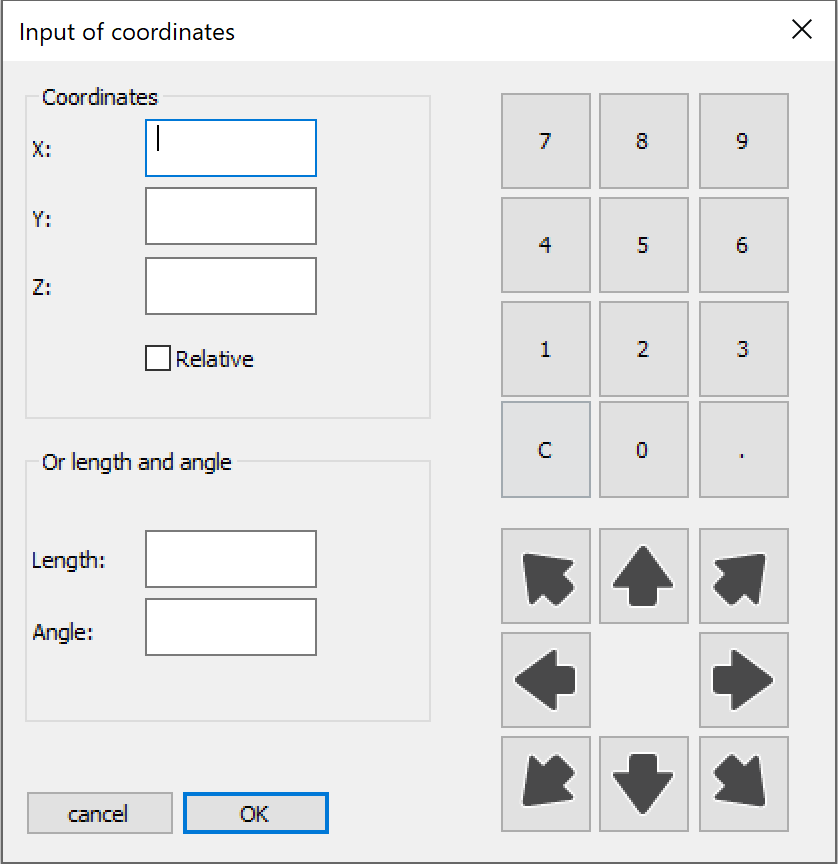

Post your comment on this topic.